连接OneNET MQTT设备流程
该文档介绍了A900E连接 OneNET MQTT平台设备的例程,然后通过MQTT调试软件和终端模组通信。
## 1. MQTT协议连接OneNET 流程实例
### 1.1 实例介绍

#### 1.2 创建产品(平台侧1-4步)
登录[OneNET平台](http://open.iot.10086.cn/),进入[开发者中心](http://open.iot.10086.cn/product),选择公共协议产品,根据实际情况创建自己的产品(此文档以AM900EMQTT为例),如下图所示:
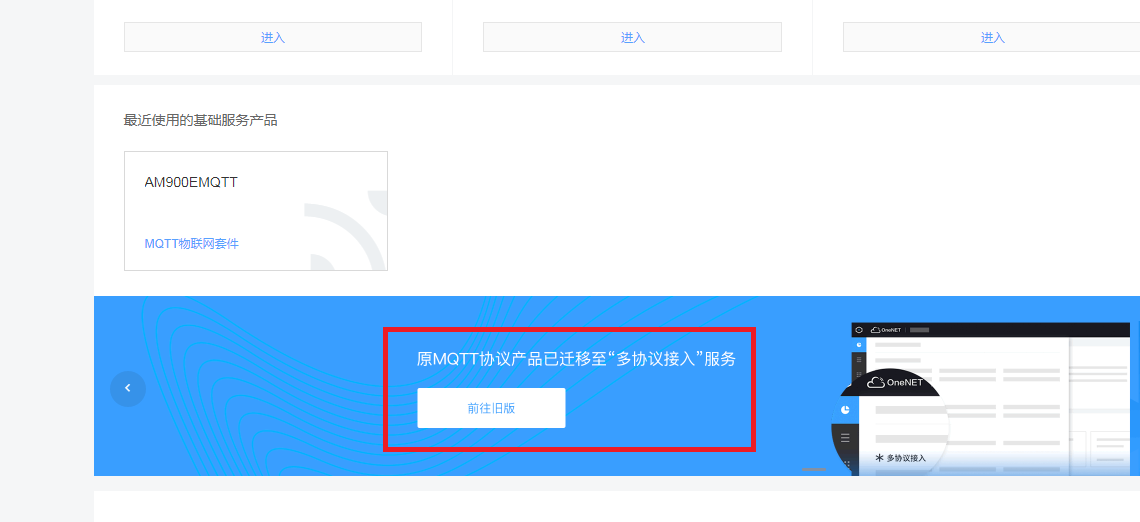
#### 1.3 创建两个设备
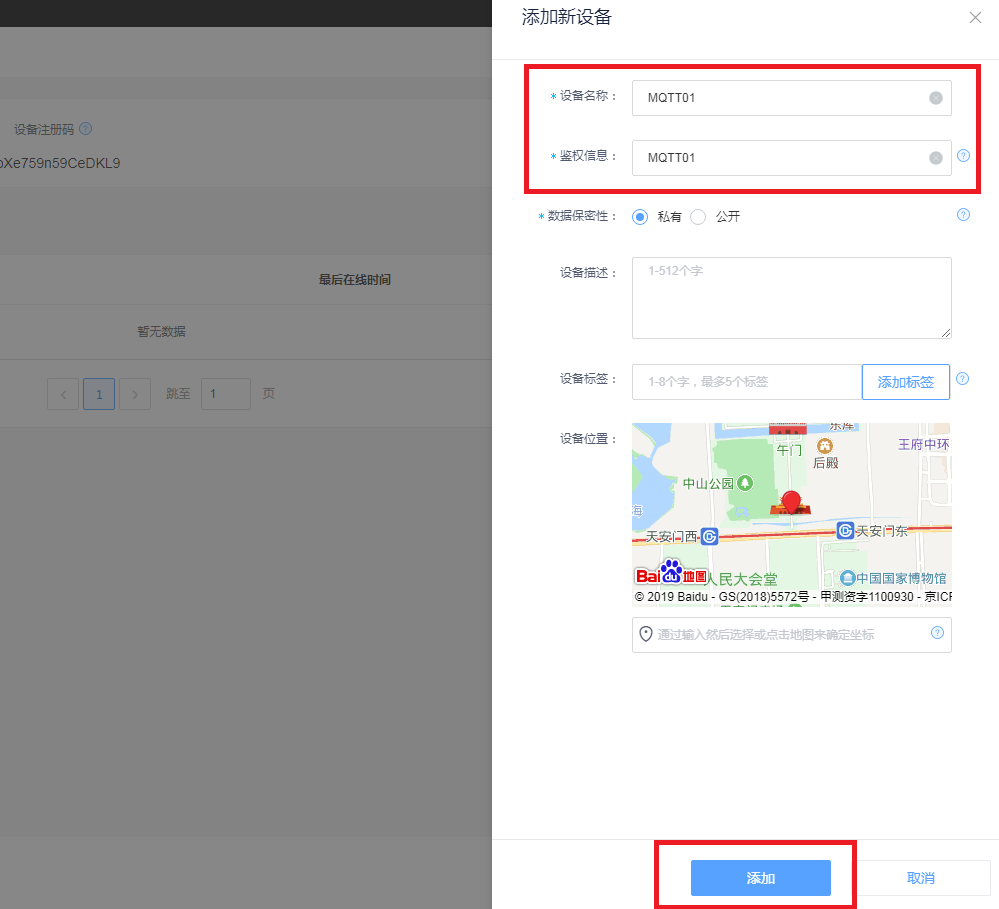
设备创建成功
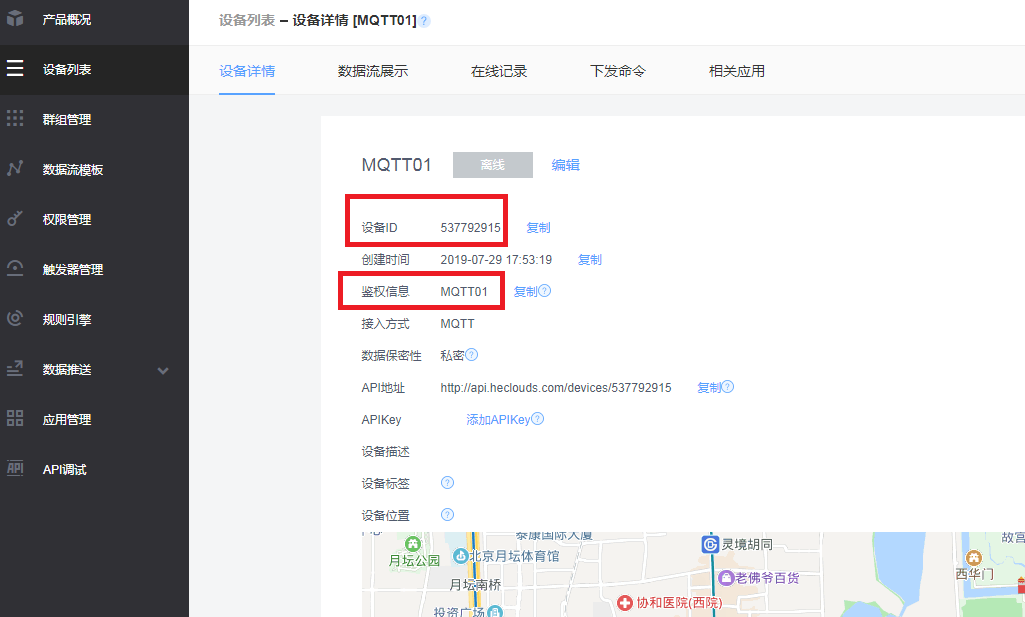
记录产品ID
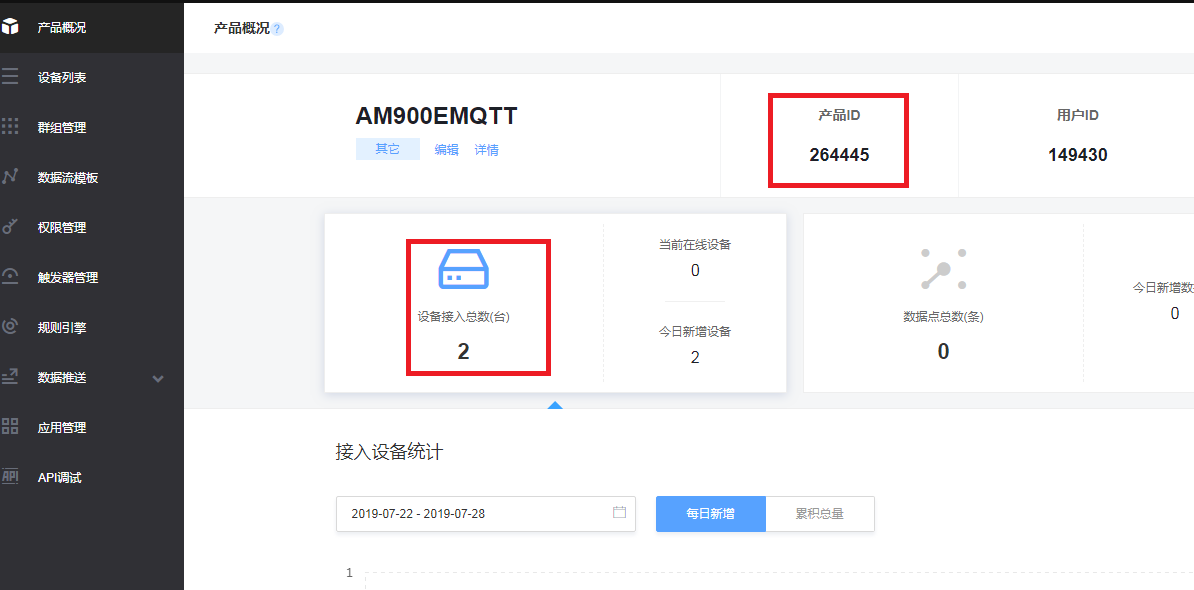
#### 1.4 下载Mqtt调试软件 点击进入下载页面
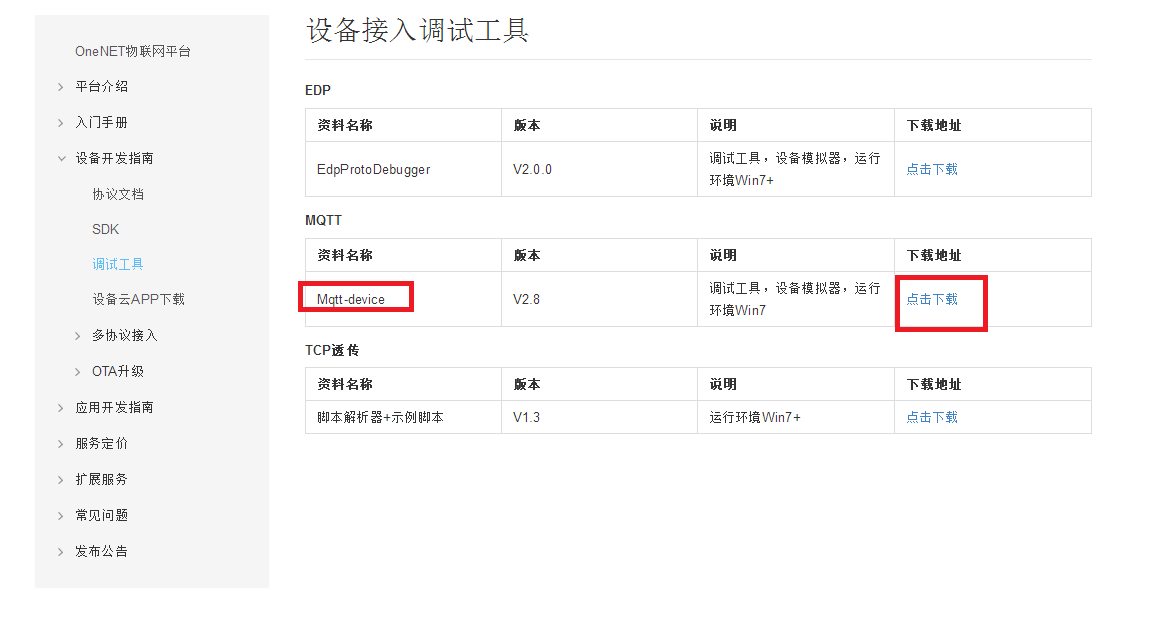
#### 1.5 在软件界面上配置产品ID,设备ID和鉴权信息,点击connect
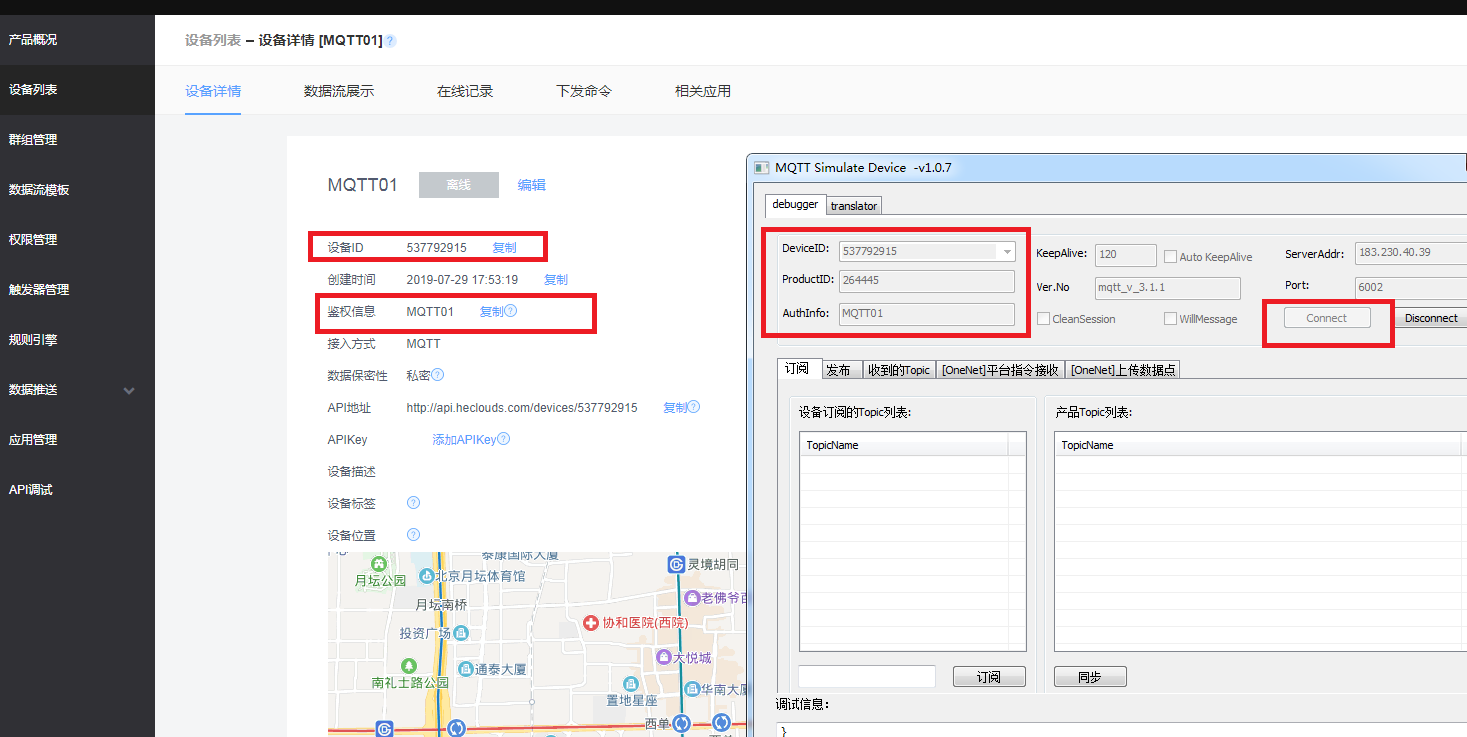
设备显示在线
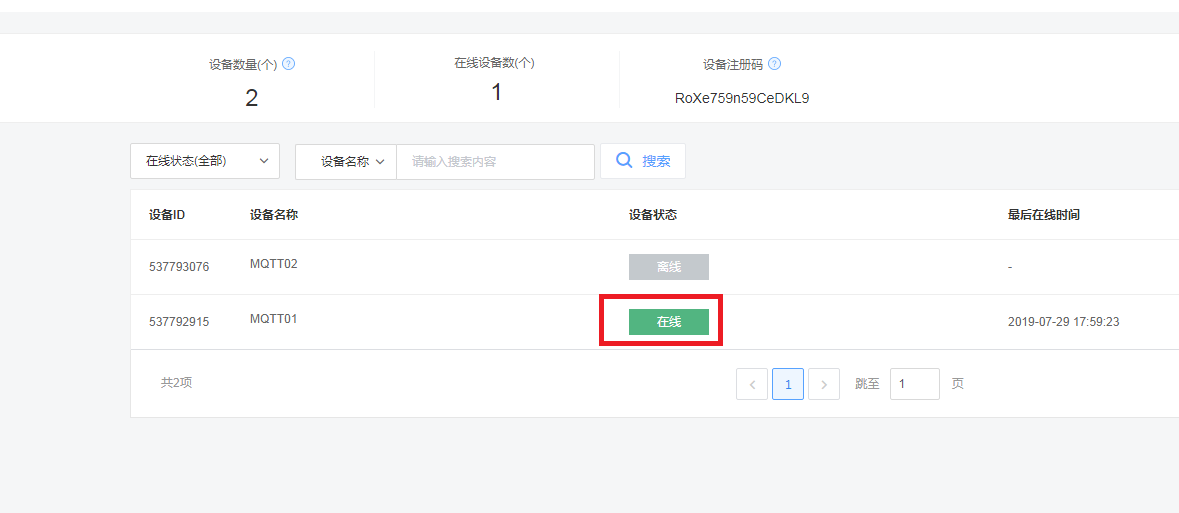
#### 1.6 在终端发送AT命令,连接另外一台设备MQTT02
初始化完成后,通过AT指令连接OneNET MQTT设备。
```
AT+CGATT=1
OK
AT+CGDCONT=1,"IP","cmmtm"
OK
AT+CGACT=1,1
OK
AT+MQTTCONN="183.230.40.39",6002,"31059572","138013","PUB123456",120,1,0
OK
CONNECT OK
CONNACK session present 0, rc 0
OK
```
下图显示两个设备已经在线
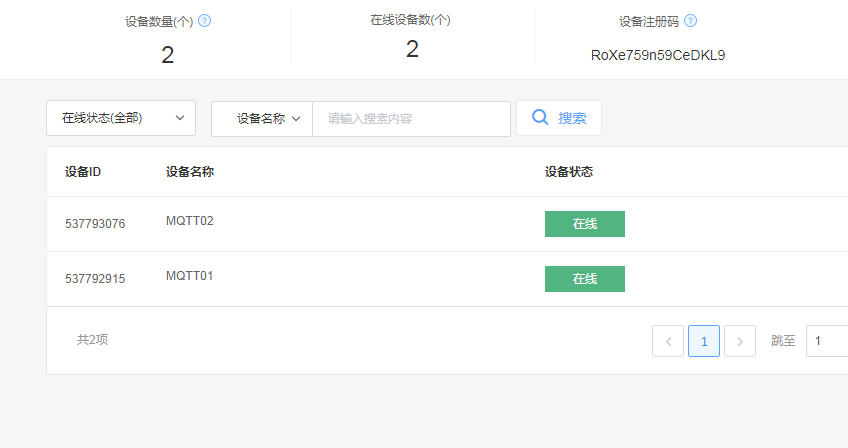
```
AT+MQTTSUB=1,1,1,"MQTT01",0 //终端设备MQTT02订阅“MQTT01"topic主题
OK
OK
SUBACK packet id 1 count 1 granted qos 0
OK
```
调试软件模拟设备MQTT01订阅"MQTT02"topic主题
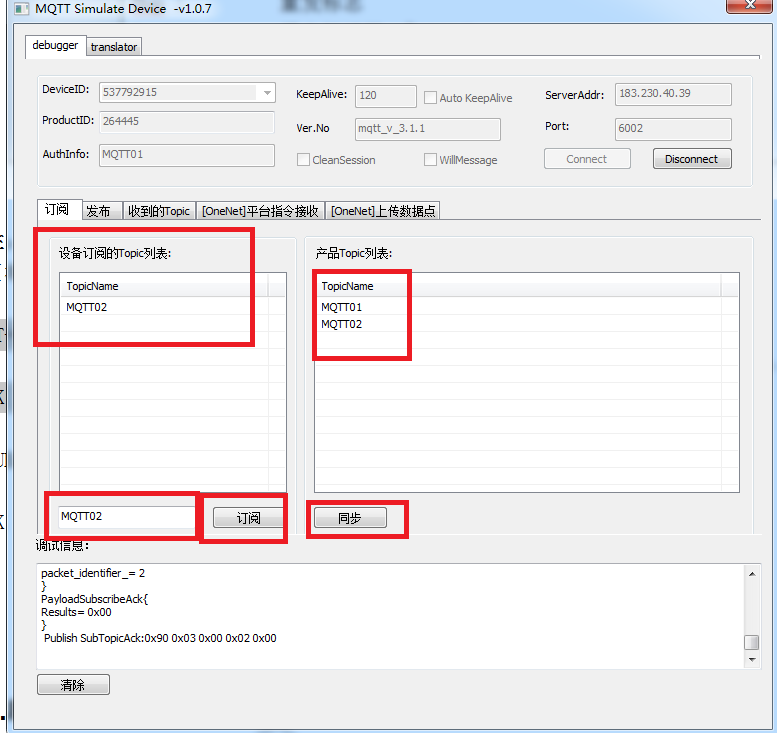
调试软件模拟MQTT01设备发送topic MQTT01主题的内容“HELLO MQTT02",终端设备MQTT02会收到发送的内容。
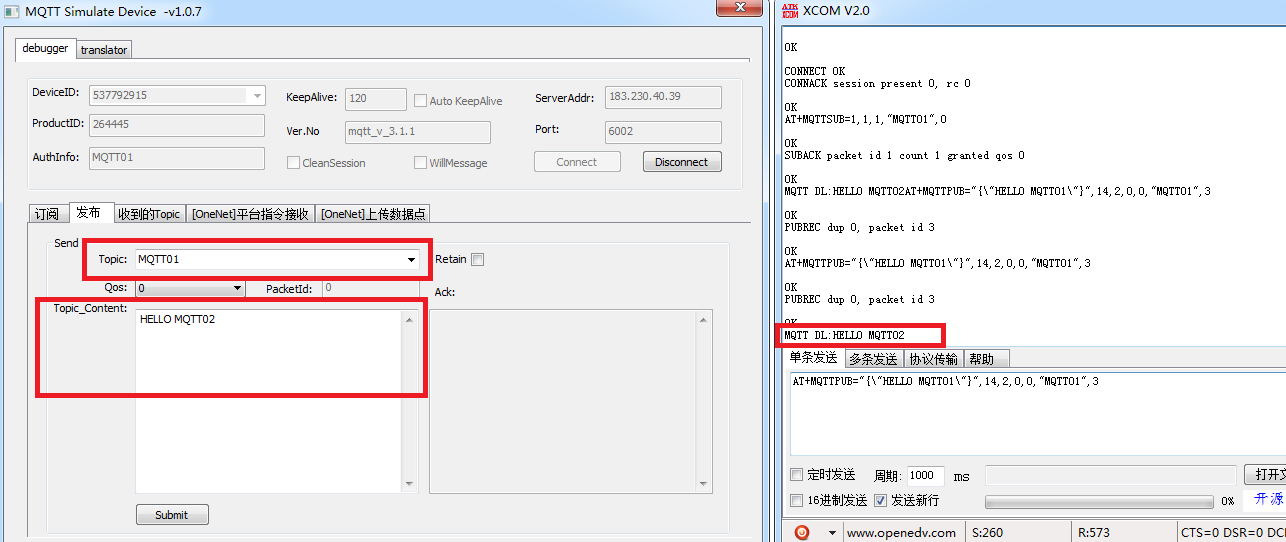
# FAQ
1.该实例用软件模拟其中一个MQTT终端设备,如果同时采用终端模组发送AT命令的形式,可以也实现两个MQTT终端相互发送,接收消息(前提是已经订阅了该主题)
2.该实例采用的是ONENET旧版MQTT,新版不适用